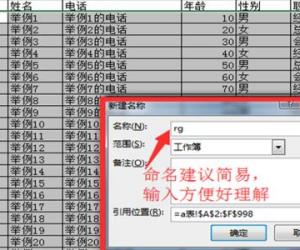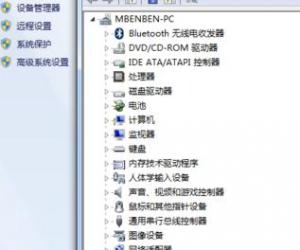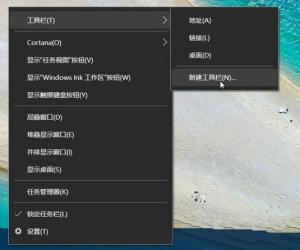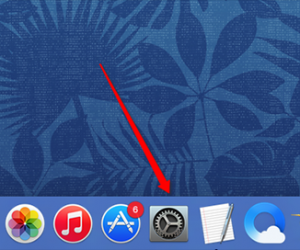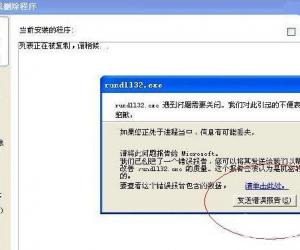iPhone流量下载被限制怎么办 苹果下载超过150m限制解除教程
发布时间:2018-12-12 14:12:03作者:知识屋
使用iPhone手机的用户应该都会知道苹果手机都自带流量保护这个功能,超过150MB的app就不允许下载来保护您的流量,怕您的流量使用超标都没发现。但是有很多用苹果手机又无限流量的用户总会觉得麻烦而且自己又不知道iPhone流量下载限制怎么解除,这时候别着急,跟小编一起来看看以下的五种可解除方法,相信可以为您解答的,希望可以帮助到你们!

一共有5种方法,总有一种适合你!
方法1:
1.选择需要下载的App应用,当出现提醒的时候点击【好】;
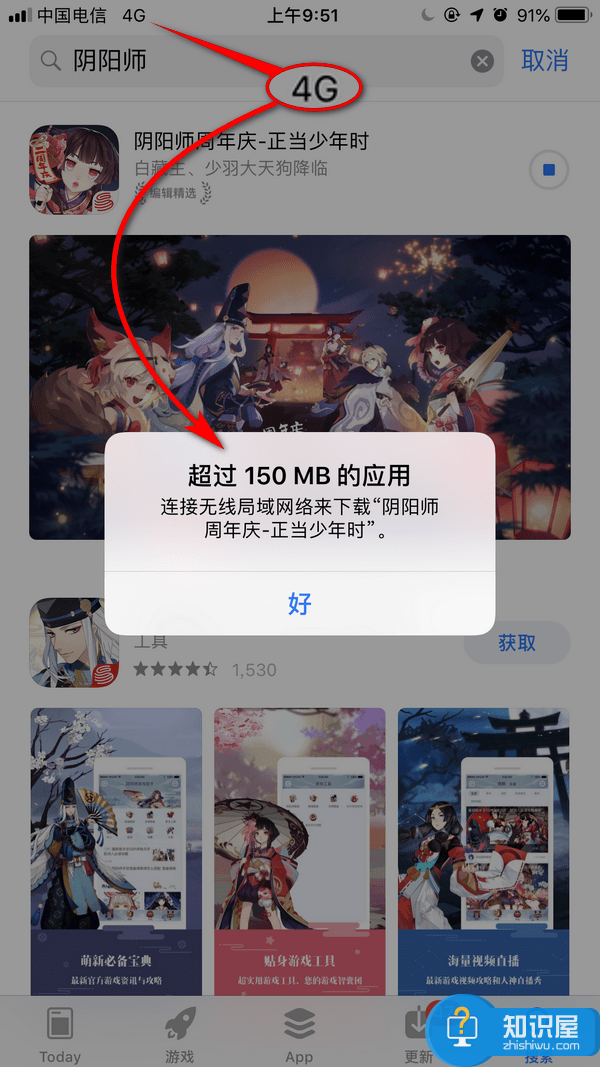
2.当桌面出现【等待中】的时候长按关机键;

3.将手机马上关机重启即可下载;
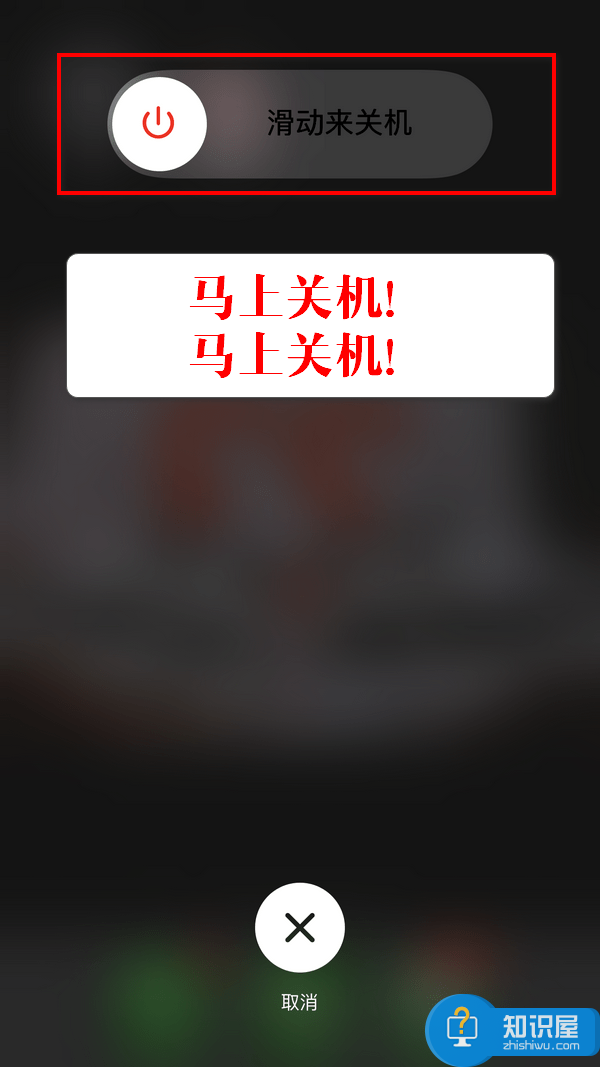
方法2:
1.选择需要下载的App应用,当出现提醒的时候点击【好】;
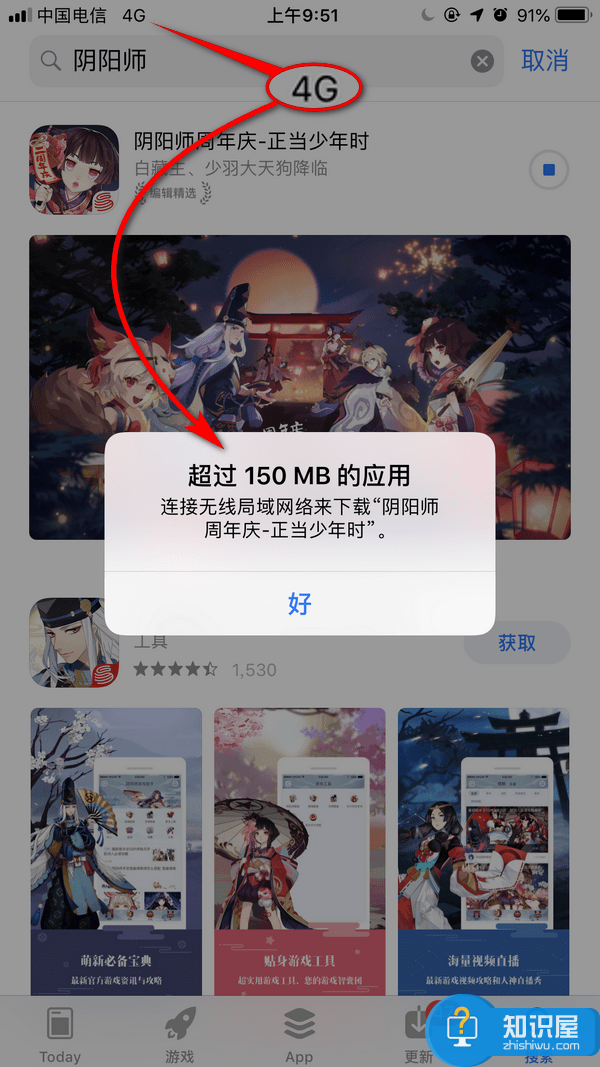
2.当桌面出现【等待中】点击进入设置;

3.将您的流量关闭;
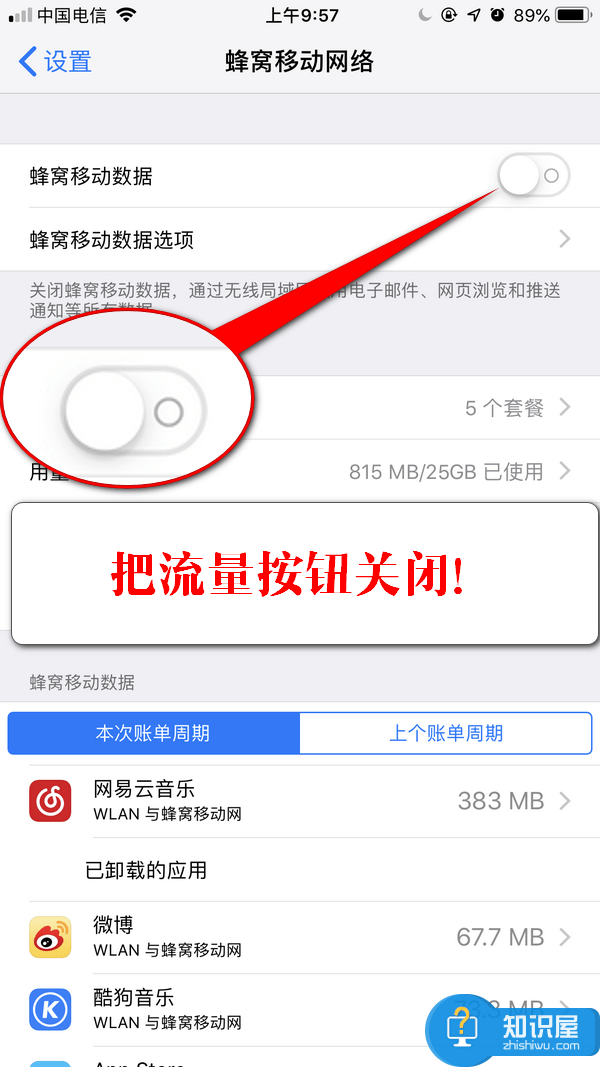
4.然后关闭手机;
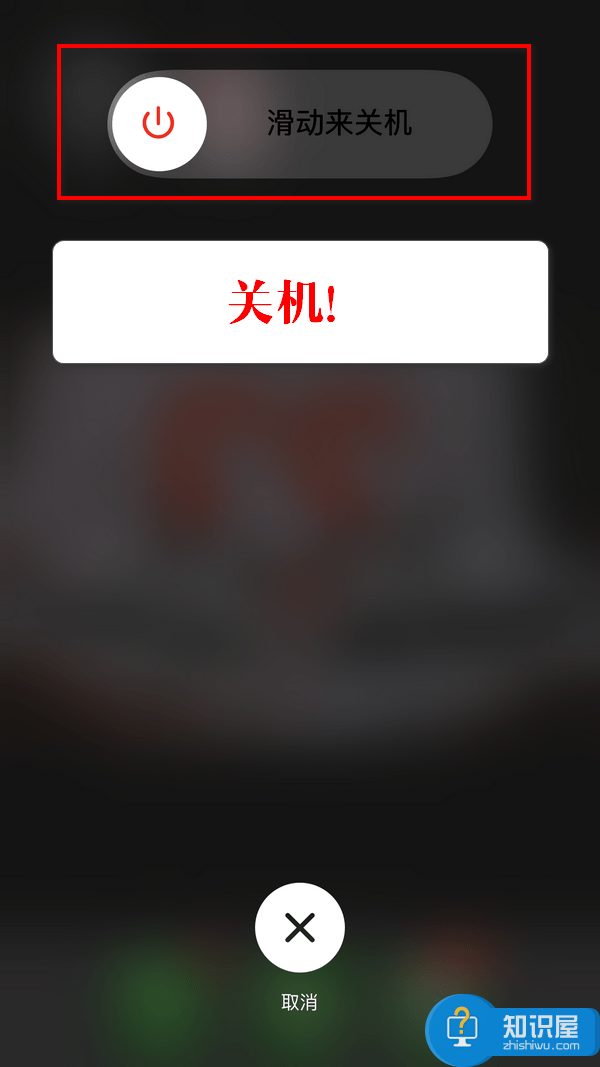
5.重启手机后打开流量按钮即可下载;
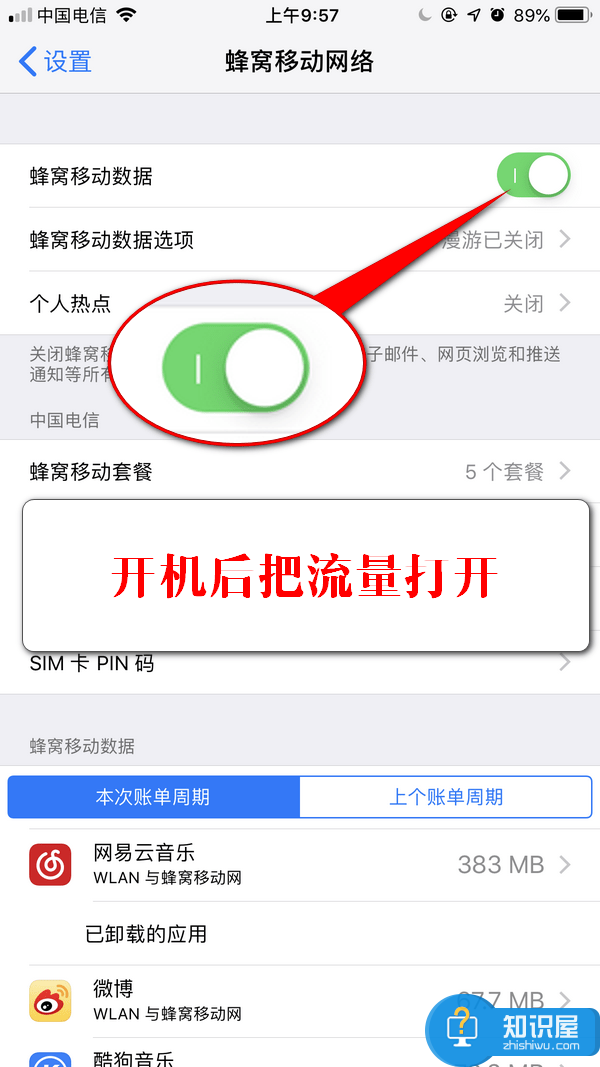
方法3:
1.打开“设置→蜂窝移动网络”,确认App Store已被允许使用4G网络连接互联网。
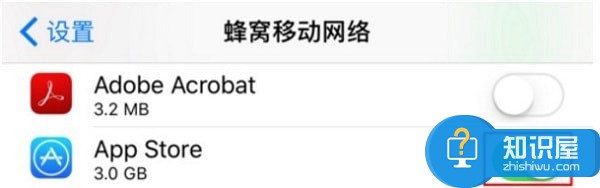
2.打开“设置→iTunes Store与App Store”,确认“应用”及“使用蜂窝移动数据”右侧的开关(图中红框处)已经打开。
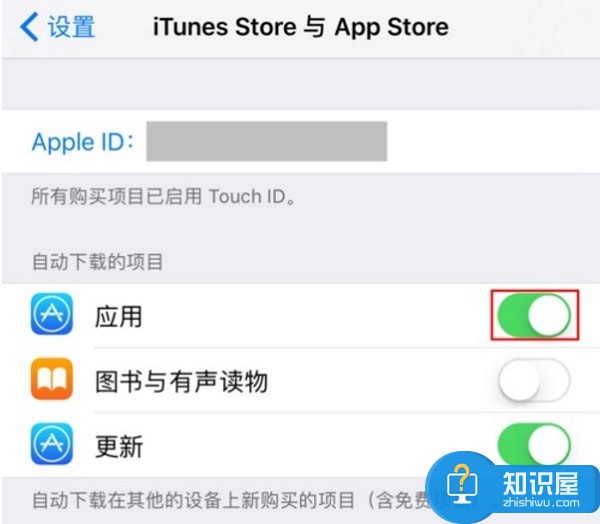
3.进入App Store,按照常规操作下载App,待弹出“此项目大于100MB”提示时,点击“好”,等候至App处于等待Wi-Fi状态
4.重新启动设备,打开“设置→蜂窝移动网络”,重新打开蜂窝移动数据总开关,重新连入4G网络。
5.稍等片刻,可以看到之前处于等待Wi-Fi状态的App已经在4G网络中开始了自动下载。
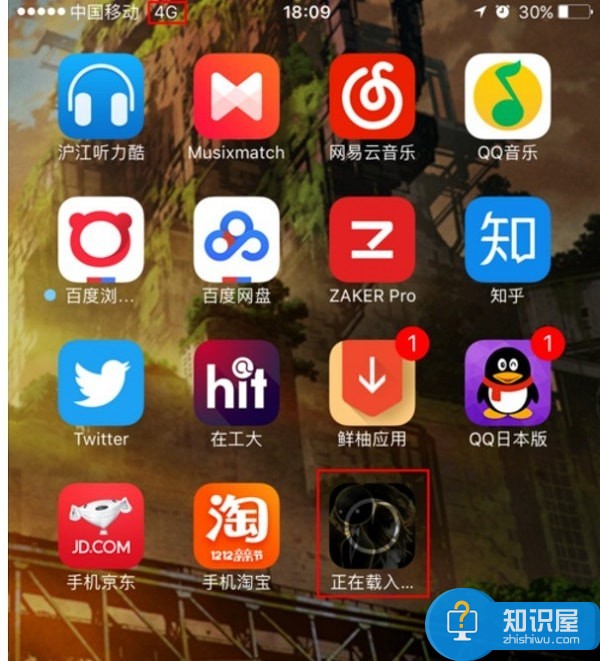
方法4:
1.打开您的个人热点供他人使用连接下载;
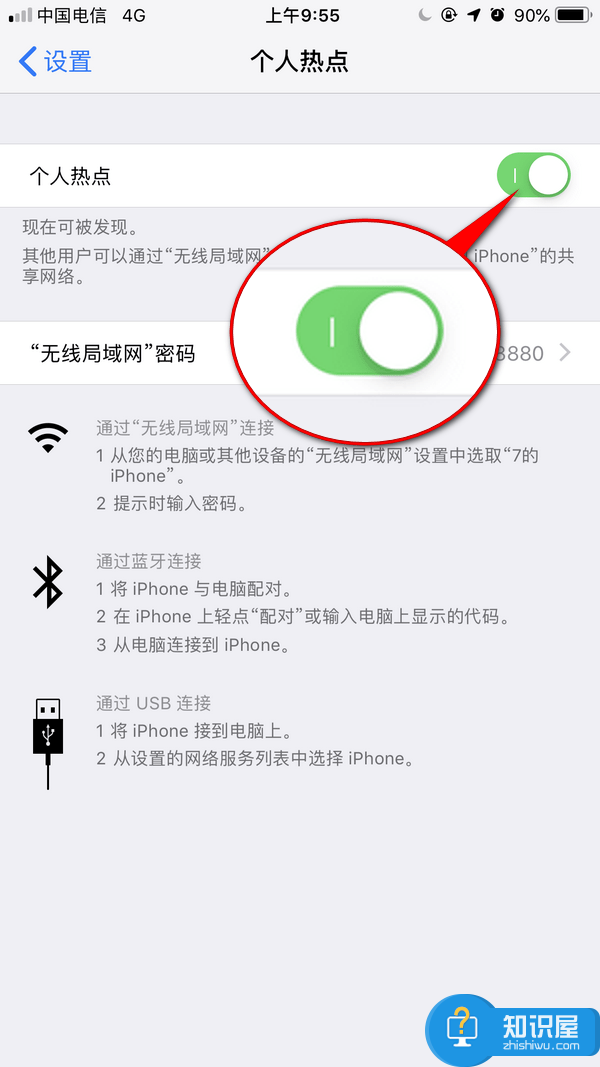
2.当别人开始下载的时候让别人长按App图标点击【分享】App给你自己;
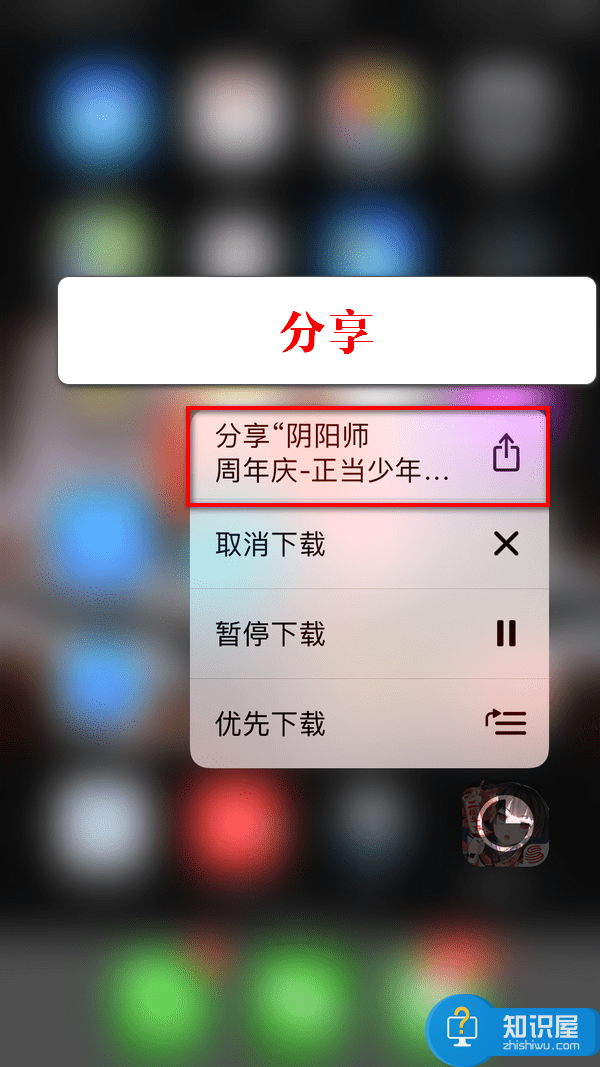
方法5:
1.使用某些第三方助手App下载;例如 PP助手;
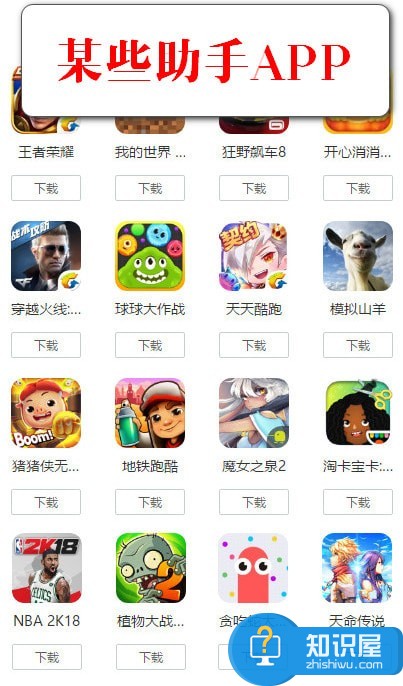
知识阅读
软件推荐
更多 >-
1
 一寸照片的尺寸是多少像素?一寸照片规格排版教程
一寸照片的尺寸是多少像素?一寸照片规格排版教程2016-05-30
-
2
新浪秒拍视频怎么下载?秒拍视频下载的方法教程
-
3
监控怎么安装?网络监控摄像头安装图文教程
-
4
电脑待机时间怎么设置 电脑没多久就进入待机状态
-
5
农行网银K宝密码忘了怎么办?农行网银K宝密码忘了的解决方法
-
6
手机淘宝怎么修改评价 手机淘宝修改评价方法
-
7
支付宝钱包、微信和手机QQ红包怎么用?为手机充话费、淘宝购物、买电影票
-
8
不认识的字怎么查,教你怎样查不认识的字
-
9
如何用QQ音乐下载歌到内存卡里面
-
10
2015年度哪款浏览器好用? 2015年上半年浏览器评测排行榜!